React MUI 扩展面板表面
React MUI 是一个提供完整组件的UI库,将我们自己的设计系统带入到我们的生产就绪组件中。MUI是一个用户界面库,提供了预定义和可定制的React组件,用于更快速、更容易的Web开发,这些Material-UI组件是基于Google的Material Design的。
在这篇文章中,我们将讨论 React MUI 扩展面板表面 。扩展面板组件是一个轻量级容器,在页面上显示和隐藏相关内容的部分。
MUI 扩展面板表面的变体: 卡片表面有一个默认版本。下面给出了另一个变体。
- 基本扩展面板: 它是React MUI中的默认扩展面板。
- 可控制的扩展面板: 它扩展了默认行为,以使用组件创建一个扩展面板。
- 自定义: 扩展面板表面也可以进行自定义。
- 性能: 为了优化使用多个扩展面板的情况,请确保通过启用TransitionProps属性中的unmountOnExit来更改默认行为。
- 可访问性: 在AccordionSummary上使用id和aria-controls来获得最佳的可访问性。
语法:
<Accordion>
...
</Accordion>
创建一个React应用项目:
步骤1: 通过npm命令安装React模块来创建一个React应用。
npm create-react-app project name
步骤2: 创建 React 项目后,进入文件夹执行不同操作。
cd project name
步骤3: 在创建 ReactJS 应用程序后,使用以下命令安装所需的模块:
npm install @mui/material @emotion/react @emotion/styled
项目结构:
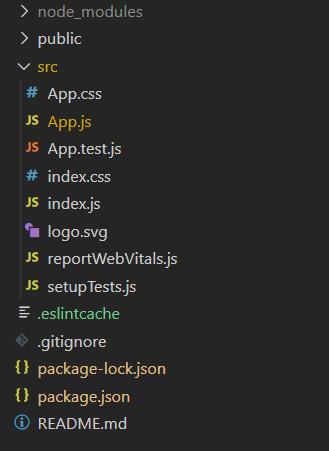
运行应用程序的步骤:
npm start
示例1: 以下示例演示了React MUI基本手风琴表面组件。
import React from "react";
import Accordion from "@mui/material/Accordion";
import AccordionSummary from "@mui/material/AccordionSummary";
import AccordionDetails from "@mui/material/AccordionDetails";
import Typography from "@mui/material/Typography";
import ArrowDropDownIcon from '@mui/icons-material/ArrowDropDown';
function App() {
return (
<div>
<div style={{ textAlign: "center",
color: "green" }}>
<h1>GeeksforGeeks</h1>
<h2>React MUI Card Surface</h2>
</div>
<center>
<div style={{ width: 500 }}>
<Accordion style={{ backgroundColor: '#8AFF89' }}>
<AccordionSummary
expandIcon={<ArrowDropDownIcon />}>
<Typography>Courses</Typography>
</AccordionSummary>
<AccordionDetails>
<Typography>
<li>C++</li>
<li>Java</li>
<li>Python</li>
</Typography>
</AccordionDetails>
</Accordion>
<Accordion style={{ backgroundColor: '#8AFF89' }}>
<AccordionSummary
expandIcon={<ArrowDropDownIcon />}>
<Typography>Tutorials</Typography>
</AccordionSummary>
<AccordionDetails>
<Typography>
<li>DSA</li>
<li>Algorithms</li>
<li>Web Development</li>
</Typography>
</AccordionDetails>
</Accordion>
<Accordion style={{ backgroundColor: '#8AFF89' }}>
<AccordionSummary
expandIcon={<ArrowDropDownIcon />}>
<Typography>Practice</Typography>
</AccordionSummary>
<AccordionDetails>
<Typography>
<li>Problem of the Day</li>
<li>All DSA Problems</li>
</Typography>
</AccordionDetails>
</Accordion>
</div>
</center>
</div>
);
}
export default App;
输出:
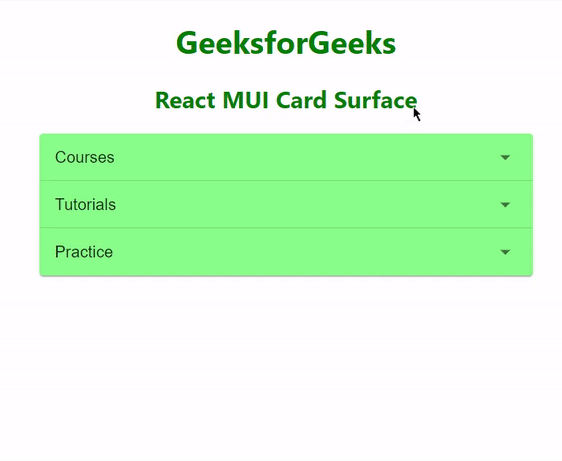
示例2: 下面的示例演示了React MUI控制的手风琴表面组件。
import React, { useState } from "react";
import Accordion from "@mui/material/Accordion";
import AccordionSummary from "@mui/material/AccordionSummary";
import AccordionDetails from "@mui/material/AccordionDetails";
import Typography from "@mui/material/Typography";
import ArrowDropDownIcon from "@mui/icons-material/ArrowDropDown";
function App() {
const [open, setOpen] = useState(false);
const accChange = (card) => (e, isOpen) => {
setOpen(isOpen ? card : false);
};
return (
<div>
<div style={{ textAlign: "center",
color: "green" }}>
<h1>GeeksforGeeks</h1>
<h2>React MUI Card Surface</h2>
</div>
<div style={{ width: 500, marginLeft: 100 }}>
<Accordion
expanded={open === "accordionFirst"}
onChange={accChange("accordionFirst")}
>
<AccordionSummary expandIcon={<ArrowDropDownIcon />}>
<Typography sx={{ width: "50%" }}>
Courses
</Typography>
<Typography>
Premium Programming courses..
</Typography>
</AccordionSummary>
<AccordionDetails>
<Typography>
Buy courses to advance your skills in coding.
</Typography>
</AccordionDetails>
</Accordion>
<Accordion
expanded={open === "accordionSecond"}
onChange={accChange("accordionSecond")}
>
<AccordionSummary expandIcon={<ArrowDropDownIcon />}>
<Typography sx={{ width: "50%" }}>
Tutorials
</Typography>
<Typography>
Millions of articles on platform.
</Typography>
</AccordionSummary>
<AccordionDetails>
<Typography>
Find millions of technical articles
related to coding,
programming, etc.
</Typography>
</AccordionDetails>
</Accordion>
</div>
</div>
);
}
export default App;
输出:
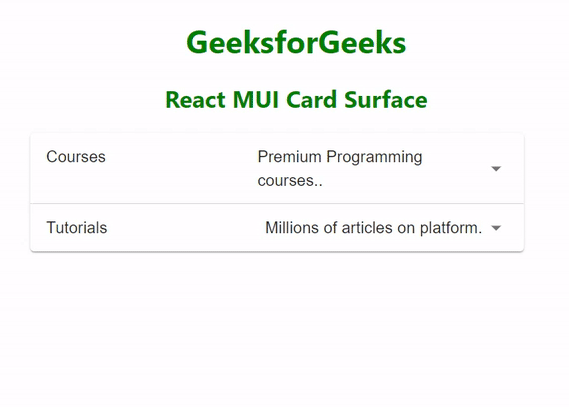
参考: https://mui.com/material-ui/react-accordion/
 极客教程
极客教程